Macで自作DVDをiPadに入れる方法
自作のDVDをiPadに入れたいMacユーザーがありますか。実は、DVDをMP4、MOVなどの汎用動画フォーマットに変換すれば、気軽にiPadに転送できます。このページには、Macで自作DVDをiPadに入れる方法をみんなにご紹介いたします。
多くの人が自分でビデオをDVDディスクにレコードして保存します。どのように作成されたDVDをみんなとシェアするのが問題にあります。ビデオをDVDに焼いて、ビデオを削除しましたら、iPadやほかのポータブルデバイスでDVDムービーを見るのが難しくなります。面白いビデオからレコードしても、家族と一緒の瞬間であても、きっと大切にします。それらをDVDディスクにするのはいい選択ですが、再生するのがやや不便です。見たい時、DVDプレーヤーに入れて、テレビで見るのが普通です。iPadを持っている場合、iPadでDVDを見るのはどうでしょうか。DVDをiPadに対応する形式に変換して、いつでも、どこでも、便利に友達や家族と分かち合うことができます。
それでは、Macで自作DVDをiPad用動画に変換する仕方を紹介します。
ステップ 1使っているMacにMac 動画変換 究極というソフトをダウンロードして、インストールしてください。それから、ソフトを起動してください。
ステップ 2MacでDVDディスクをドライブ挿入してください。プログラムのインタフェースでは、ディスクをロードするボタンをクリックして、プログラムが自動的にロードします。DVDフォルダまたはIFOファイルをロードしたい場合、DVDフォルダをロードするまたはIFOファイルをロードするを選択してください。
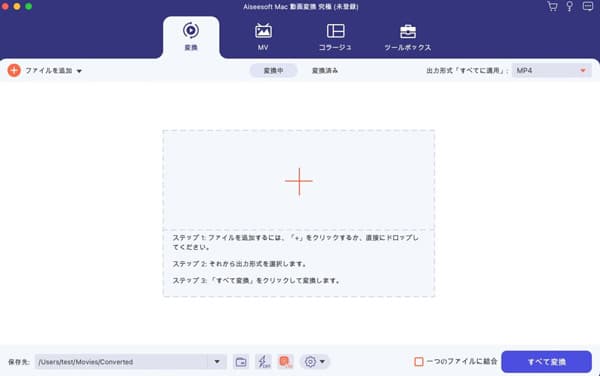
ソフトを起動
ステップ 3インタフェースの底にある「プロフィール」をクリックして、ドロップダウンリストからからApple iPadにマウスを移動して、お使いのiPadに相応しい形式を選択してください。ほかのプレーヤーを利用している場合、同じ方法で出力形式を選択してください。
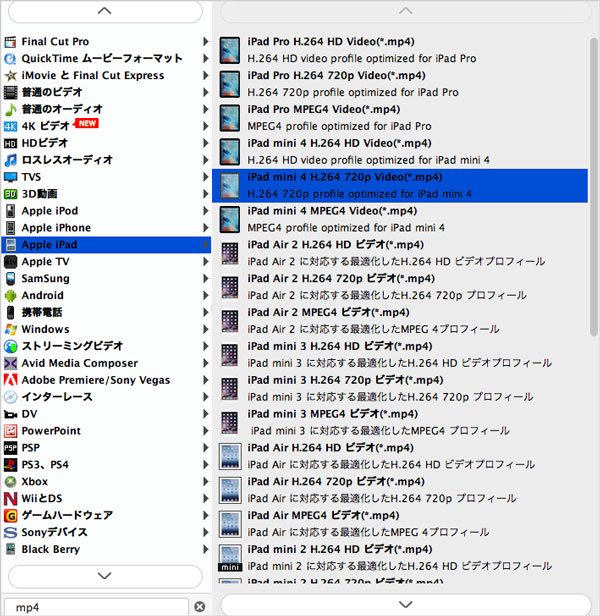
MP4に変換
ステップ 4変換が終わりましたら、ビデオをMacに保存します。その保存先が自分で設定できます。変更したい場合、「参照」ボタンをクリックしてください。

保存先を選択
ステップ 5DVDムービーの効果に満足しない場合、または、DVDを特定の部分だけが必要する場合や2D動画を3D動画に変換したい場合、このソフトの編集機能を使ってみてください。ビデオ効果を調整したいなら、「効果」をクリックして、2D動画を3Dに変換したいなら、3Dをクリックしてください。
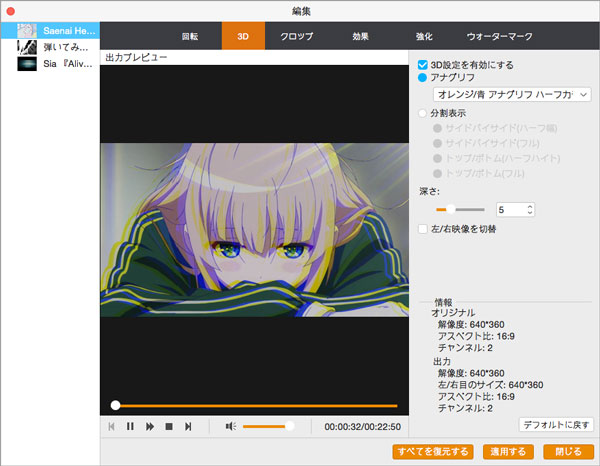
3Dを設定する
ステップ 6最後、変換ボタンをクリックしてください。
数分後、自作DVDからiPad用形式に変換できます。変換された動画をiPadで楽しめたい場合、iTunesを使って転送でき、また、Mac FoneTransを使って転送することもできます。